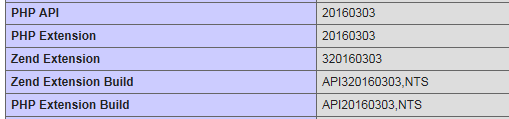- Требования
- Аппаратное обеспечение
- Программное обеспечение
- Дополнительно, в зависимости от потребностей вашего приложения
- Установка
- Linux
- DEB дистрибутивы (Debian, Ubuntu, и т.д.)
- Настройка репозитория
- Установка Phalcon
- Сторонние PPA-репозитории
- Ondřej Surý
- RPM дистрибутивы (CentOS, Fedora, и т.д.)
- Настройка репозитория
- Установка Phalcon
- Сторонние RPM-репозитории
- FreeBSD
- pkg_add
- Сборка из исходников
- Gentoo
- macOS
- Необходимое программное обеспечение
- MacPorts
- Windows
- Компиляция из исходников
- Необходимое программное обеспечение
- how to install phalcon.so in mac os
- 4 answers
Требования
Phalcon требует PHP для запуска. Его слабо связанный дизайн позволяет разработчикам один раз установив Phalcon, использовать его возможности везде, без дополнительных расширений. Однако некоторые его компоненты зависят от других расширений. Например, использование подключений к базам данных, требует расширения php_pdo . Если ваша СУБД MySql/MariaDb или Aurora, вам так же понадобится расширение php_mysqlnd . Аналогично, использование базы данных PostgreSql с Phalcon, требует расширения php_pgsql .
Аппаратное обеспечение
Phalcon разработан таким образом, чтобы потреблять как можно меньше ресурсов, взамен предлагая высокую производительность. Хотя мы и тестировали Phalcon на маломощных машинах (например с 256 MB RAM и процессором 500 MHz), оборудование, которое вы будете выбирать, будет зависеть от потребностей приложения.
Наш веб-сайт и блог (а также другие сайты) работают на Amazon VM с 512 MB RAM и 1 vCPU.
Программное обеспечение
Рекомендуется всегда использовать последние версии Phalcon и PHP из соображений стабильности, улучшения безопасности, а также производительности. Поддержка PHP 5.x будет прекращена в ближайшее время. Phalcon 4 будет поддерживать только PHP 7.
Phalcon нуждается в следующем минимальном наборе расширений:
- curl
- gettext
- gd2 (для использования класса Phalcon\Image\Adapter\Gd )
- libpcre3-dev (Debian/Ubuntu), pcre-devel (CentOS), pcre (macOS)
- json
- mbstring
- pdo_*
- fileinfo
- openssl
Дополнительно, в зависимости от потребностей вашего приложения
- Расширение PDO, а также расширение для работы с соответствующей СУБД (MySQL, PostgreSql и т.д.)
- Расширение OpenSSL
- Расширение Mbstring
- Расширение Memcache, Memcached или любое другое, в зависимости от планируемого драйвера кеша
Установка
Since Phalcon is compiled as a PHP extension, its installation is somewhat different than any other traditional PHP framework. Phalcon needs to be installed and loaded as a module on your web server.
Linux
Перед установкой Phalcon в Linux, необходимо добавить репозиторий.
DEB дистрибутивы (Debian, Ubuntu, и т.д.)
Настройка репозитория
Добавьте репозиторий для вашего дистрибутива:
Стабильные релизы
Ночные релизы
Это необходимо сделать один раз, при смене дистрибутива или переключении со стабильных сборок на ночные.
Установка Phalcon
Чтобы установить Phalcon выполните следующие команды в терминале:
PHP 5.x
PHP 7
Сторонние PPA-репозитории
Ondřej Surý
Так же существует возможность использовать репозиторий Ondřej Surý, вместо packagecloud.io .
RPM дистрибутивы (CentOS, Fedora, и т.д.)
Настройка репозитория
Добавьте репозиторий для вашего дистрибутива:
Стабильные релизы
Ночные релизы
Это необходимо сделать один раз, при смене дистрибутива или переключении со стабильных сборок на ночные.
Установка Phalcon
Чтобы установить Phalcon выполните следующие команды в терминале:
PHP 5.x
PHP 7
Сторонние RPM-репозитории
Remi Collet поддерживает отличный репозиторий для операционных систем использующих RPM-пакеты. Вы можете найти инструкции о том, как включить его для вашего дистрибутива здесь.
Установка Phalcon, после того, проста:
Доступны версии для архитектур x86/x64 и PHP 5.5/5.6/7.x.
FreeBSD
A port is available for FreeBSD. To install it you will need to issue the following commands:
pkg_add
Сборка из исходников
Gentoo
Оверлей для установки Phalcon может быть найден здесь: https://github.com/smoke/phalcon-gentoo-overlay
macOS
В macOs вы можете скомпилировать и установить расширение из исходников, либо воспользоваться brew или macports :
Необходимое программное обеспечение
- Набор инструментов для разработчика PHP 5.5.x/5.6.x/7.0.x/7.1.x (php-dev)
- XCode
As the homebrew/php tap has been deprecated and is in the process of being removed, A custom repository for Phalcon has been created.
PHP 5.5 has not been ported to homebrew/core and as such no longer exists. PHP 7.2 on the other hand has been added.
MacPorts
Откройте ваш php.ini и добавьте в конец файла:
Windows
Для использования Phalcon в Windows вам понадобится установить phalcon.dll. Мы подготовили различные DLL для большинства целевых платформ. DLL могут быть найдены на нашей страничке загрузок.
В первую очередь определите вашу версию PHP, а также архитектуру. Обратите внимание, если вы скачаете неподходящую версию DLL, Phalcon работать не будет. Вам может помочь функция phpinfo() , которая выводит соответствующую информацию. В приведенном ниже примере, нам понадобится NTS версия DLL:
Доступны следующие DLL:
| Архитектура | Версия | Тип |
|---|---|---|
| x64 | 7.x | Потокобезопасный |
| x64 | 7.x | Не являющийся потокобезопасным (NTS) |
| x86 | 7.x | Потокобезопасный |
| x86 | 7.x | Не являющийся потокобезопасным (NTS) |
| x64 | 5.6 | Потокобезопасный |
| x64 | 5.6 | Не являющийся потокобезопасным (NTS) |
| x86 | 5.6 | Потокобезопасный |
| x86 | 5.6 | Не являющийся потокобезопасным (NTS) |
| x64 | 5.5 | Потокобезопасный |
| x64 | 5.5 | Не являющийся потокобезопасным (NTS) |
| x86 | 5.5 | Потокобезопасный |
| x86 | 5.5 | Не являющийся потокобезопасным (NTS) |
Откройте ваш php.ini и добавьте в конец файла:
Компиляция из исходников
Сборка из исходников похожа в большинстве сред (Linux/macOs).
Необходимое программное обеспечение
- Набор инструментов для разработчика PHP 5.5.x/5.6.x/7.0.x/7.1.x (php-dev)
- Компилятор GCC (Linux/Solaris/FreeBSD) или Xcode (macOS)
- re2c >= 0.13
- libpcre-dev (libpcre3-dev)
You can install these packages in your system with the relevant package manager. Instructions for popular linux distributions are below:
Источник
how to install phalcon.so in mac os
December 2018
9.9k time
I have installed phalcon extension.It was installed successfully but the phalcon command not working. following Error shown.
«iMac:project Atomix$ phalcon -sh: phalcon: command not found»
I have Followed instruction from Phalcon official website.it works on windows and Linux perfectly but not in mac os.
4 answers
Вы перезагружать после установки веб-сервера?
Кроме того , он легко устанавливается на макинтош с помощью доморощенного :
Расширение Phalcon не предоставляет утилиту командной строки Phalcon. Чтобы получить Phalcon утилиту командной строки вам необходимо установить средства Phalcon разработчика для Mac по этой ссылке ниже http://docs.phalconphp.com/en/latest/reference/mactools.html
Установите Phalcon в Mac OS X с нуля
Имейте в виду, что Phalcon является PHP Framework, который улучшает силу PHP, это означает, что Phalcon нужен работает PHP Apache Web Server и пару вещей больше. Также Phalcon предоставляет инструменты для разработчиков, которые помогают создавать много вещей очень быстро.
- Знание с помощью командной строки терминала
- Знание использованием .profile в макинтош
- Знание с помощью Apache конфигурации
- Знания в области веб-разработки
Я использую Mac OS X El Capitan версии 10.11 (15A284)
Шаг 1 Установите XCode
- Скачать XCode из App Store
- Установить XCode
- Примечание: Вы не нужен аккаунт разработчика для этого
Шаг 2 Установка командной строки Инструменты разработчика
- Используйте терминальные команды линии
- Выполните следующую команду: console$ xcode-select —install
Шаг 3 Установка Homebrew
- Используйте терминальные команды линии
- Запустить эту командную строку: console$ ruby -e «$(curl -fsSL https://raw.githubusercontent.com/Homebrew/install/master/install)»
- Запустить эту командную строку: console$ brew doctor
- Запустить эту командную строку: console$ brew update
Шаг 4 Установка PHP 5X ( где X представляет собой минорный номер версии , что вам нужно 4, 5 или 6 )
- Выполнение этих команд строки
- console$ brew tap homebrew/dupes
- console$ brew tap homebrew/versions
- console$ brew tap homebrew/homebrew-php
- console$ brew tap homebrew/dupes
- console$ brew install php5X
- console$ brew install homebrew/php/php5X-mcrypt
Шаг 5 Создайте папку сайтов в папке пользователя
- Выполнение этих команд строки:
- console$ mkdir
/Sites
console$ echo «
Шаг 6 Создайте папку Developer в папке пользователя
- Запустить эту командную строку:
- console$ mkdir
Шаг 7 Настройте веб-сервер Apache
- Откройте httpd.conf с вашим любимым редактором текста, например, я использую ATOM
- Запустить эту командную строку:
- console$ sudo atom /etc/apache2/httpd.conf
- В этой категории httpd.conf и раскомментировать, что один
- LoadModule rewrite_module libexec/apache2/mod_rewrite.so
- Комментарий или удалить эту строку (помните, используйте # для комментариев)
- LoadModule php5_module libexec/apache2/libphp5.so
- Вставьте эту новую линию
- LoadModule php5_module /usr/local/opt/php56/libexec/apache2/libphp5.so
- Изменить эти строки
- User _www
- Group _www
- Для этих других
- User your_username
- Group staff
- Изменить эти строки тоже
- DocumentRoot «/Library/WebServer/Documents»
- Для этих других
- DocumentRoot «/Users/your_username/Sites»
- Кроме того, измените эту строку слишком
- AllowOverride none
- Для этого один
- AllowOverride All
- Выполните эту команду для запуска сервера Apache:
- console$ sudo apachectl start
- Запустить эту командную строку, чтобы перезапустить сервер Apache:
- console$ sudo apachectl restart
- Выполните эту команду для остановки сервера Apache:
- console$ sudo apachectl stop
- Проверьте это в вашем любимом браузере
- HTTP: // локальный /
Шаг 8 Настройте PHP ини
- Откройте php.ini ( где X представляет собой минорный номер версии , что вам нужно )
- Запустить эту командную строку , чтобы открыть PHP INI ( я использую атом, но вы можете использовать нано, возвышенного, и т.д. ):
- console$ sudo atom /usr/local/etc/php/5.X/php.ini
- перейдите в date.timezone и добавить правильный часовой пояс, Mac OS X не по умолчанию настройки для этого
Шаг 9 Установка MySQL
- Скачать Lastest версию MySQL Communiti сервера от dev.mysql.com
- Установите файл DMG
- Используйте эту команду в командной строке, чтобы использовать MySQL
- console$ sudo /usr/local/mysql/support-files/mysql.server start
- Используйте эту команду в командной строке, чтобы установить корневой пароль
- /usr/local/mysql/bin/mysqladmin -u root password ‘yourpasswordhere’
Шаг 10 Установите GIT и файл профиля
- Запустить эту командную строку, чтобы установить ГИТ:
- console$ brew install git
- Создать свой .profile
- console$ sudo atom
/.profile
Добавьте пути ( у меня есть свои личные команды в
/ Developer / бункере, но вы можете использовать любой путь для ваших личных команд )
export PATH=$PATH:/usr/local/sbin:/usr/local/mysql/bin:/usr/local/opt/php56/bin:’
Шаг 11 Наконец Установите Phalcon Framework
- Запустить эту командную строку , чтобы подготовить пакет Phalcon в вашем Mac OS X, ( где X представляет собой дополнительный номер версии , что вам нужно ):
- console$ brew install php5X php5X-phalcon
- Теперь вам нужно клонировать код cphalcon, вы можете сделать это в вашей любимой папке Я предпочитаю использовать мою папку Developer в
/ Developer затем запустить эту командную строку, чтобы клонировать код cphalcon:
/ Разработчик / cphalcon / сборки), перейдите в папку, где у вас есть свой GIT клон, а затем запустить эту командную строку, чтобы туда:
Шаг 12 Установите Phalcon инструменты для разработчиков
- Клон инструментов разработчика Phalcon проекта из GitHub, вы можете сделать это в вашей любимой папке, я использовал мою папку Developer в
/ Developer, поэтому перейдите в папку по вашему выбору и выполните следующую команду:
/Developer/phalcon-devtools/phalcon.php /usr/local/sbin/phalcon
/ Developer / папку бин добавить ссылку с этой командой:
ln -s
/Developer/phalcon-devtools/phalcon.php /usr/local/bin/phalcon
/Developer/bin/phalcon
NOTE1: чтобы активировать свой профиль, необходимо выполнить следующую команду: console$ .
Примечание 2: перезагрузите сервер Apache: console$ sudo apachectl restart
Ну я знаю, что это очень много, может быть, есть какая-то ошибка, но я стараюсь, чтобы покрыть все с нуля.
Источник